MP3ファイルのトリミングは、あなたがするものではないかもしれません毎日必要ですが、そこにいるユーザーのかなりの割合が、MP3ファイルの特定の部分をカットする必要がある場合があります。おそらく、会議を録音したか、インタビューや電話会議の音声をキャプチャしたジャーナリストであるか、または最初に不要な無音または背景ノイズのある音楽トラックを録音した可能性があります。次に、お気に入りの曲から着信音を作成したり、音楽コレクションの音量を標準化したりする場合があります。これらすべての目的のために、さらに、 mpTrim 気の利いたソリューションです。 この軽量でポータブルなアプリはシンプルで使いやすいMP3エディターであり、不要な部分のトリミング、音量の調整(正規化)、フェードインとフェードアウトの追加など、MP3コレクションの改善に役立ちます。ジャンプ後の詳細。
ほとんどの音楽ファイルには、ジャンクまたはデジタルが含まれていますトラックの最初または最後の無音。ほとんどのユーザーにとって実際には問題ではありませんが、この沈黙はオーディオCDでトラックを互いに分離するために使用されます。 mpTrimは、実際のMPEGオーディオフレームを検索し、他のすべてを破棄することで機能します。したがって、ユーザーには完全にクリーンなMP3ファイルが残されます。それだけでなく、このソフトウェアは、MP3ファイルの非常に小さいボリュームフレームによって引き起こされるアナログの無音またはノイズも処理できます。私たちの経験では、mpTrimもこれらをうまく処理できます。
アプリケーションのEXEを起動すると、プレーンなウィンドウが表示されます。 開く、保存する、名前を付けて保存、閉じる、オプション、概要 そして 出口! 先端のボタン、および 情報, トリム仕様 そして 音量調節 その下のパネル。

MP3ファイルを処理用に読み込むには、[開く]を押してターゲットMP3ファイルのファイルシステムを参照できます。 mpTrimはID3タグをサポートし、タグがそのトラックに使用可能な場合、情報セクションに入力します。無料版はバッチ処理をサポートしていないため、一度に1つのファイルしか処理できないことに注意してください。ファイルを読み込んだら、時間的に、またはMPEGフレームとしてトリムするセクションを指定します。アプリケーションでは、再生コントロールを使用して処理する前にトリミングをプレビューできます。また、トリミングを実行することで節約できるディスク容量も表示されます。ボリュームコントロールは最後に使用できます。これにより、デシベル単位で正規化を手動で指定するか、 オート mpTrimに決定を任せる機能。同様に、左下のパネルからフェードインおよびフェードアウト効果を追加できます。完了したら、ヒット セーブ ターゲットファイルを上書きする、または 名前を付けて保存 トリミングを別のMP3として保持します。
上部の[オプション]ボタンは、多数のカスタマイズ可能なパラメーターを提供する設定ダイアログ(これは、このサイズのアプリにとっては本当に驚くべきことでした)。 File、Advanced、Silence、Silence2。ボリューム、プレビュー、ID3タグ、キュー、バッチ そして Batch2.
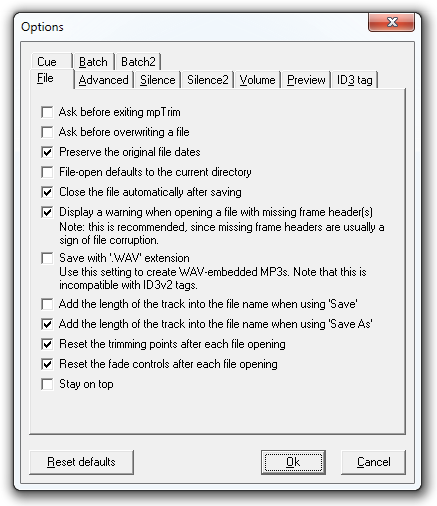
提供されるオプションにより、方法を完全に制御できます。mpTrimを使用してファイルをプレビューし、アプリケーション自体の動作、無音の挿入方法、トリミングされたMP3でのID3タグの外観などをロードします。バッチオプションはこのバージョンには適用されず、アプリケーションのPROフレーバーでのみ機能することに注意してください。
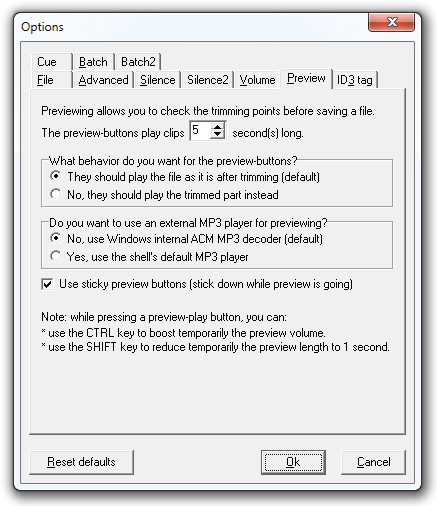
インターフェイスの前面では、mpTrimは何も提供しませんファンシー–それは彼らが得ることができるのと同じくらい簡単です。ただし、機能の観点はまったく別の話であり、構成可能なパラメーターの数が膨大なため、このツールはMP3ファイルを操作するための注目すべきツールとなっています。 mpTrimはポータブルであり、操作が非常に高速であるという事実をミックスに追加すると、かなり堅実な取引が得られます。このアプリケーションはVBR MP3ファイルも処理でき、最大7分間の高ビットレートオーディオトラックで問題なく動作するはずです。
mpTrimは、Windows XP、Windows Vista、およびWindows 7で動作し、32ビット版と64ビット版の両方をサポートしています。
ダウンロードmpTrim






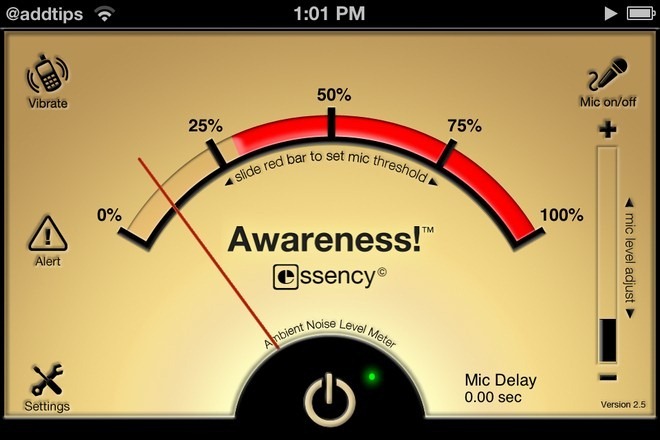






コメント